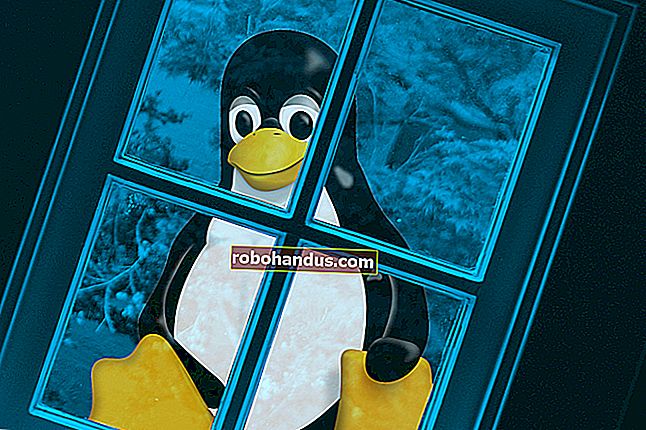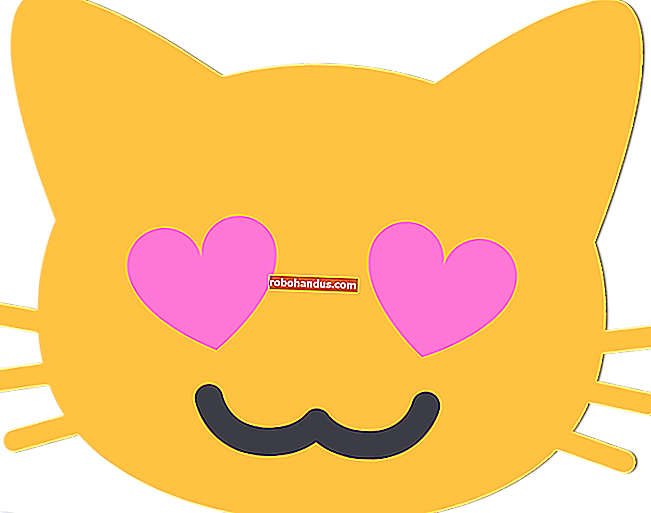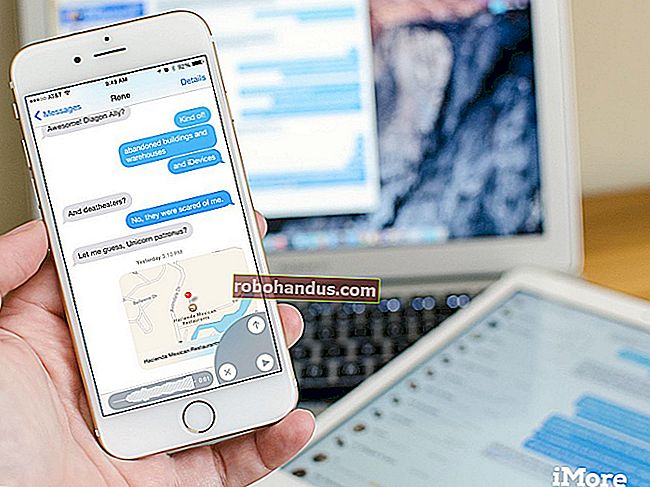كيفية تغيير لغة العرض في Windows 10

يدعم Windows 10 تغيير اللغة الافتراضية. لم تعد بحاجة إلى القلق بشأن اللغة الافتراضية عند شراء جهاز كمبيوتر - إذا كنت تفضل استخدام لغة مختلفة ، فيمكنك تغييرها في أي وقت.
هذا مفيد بشكل خاص للبيئات التي يصل فيها العديد من المستخدمين إلى كمبيوتر واحد ويفضل هؤلاء المستخدمون لغات مختلفة. يمكنك تنزيل وتثبيت لغات إضافية لنظام التشغيل Windows 10 لعرض القوائم ومربعات الحوار وعناصر واجهة المستخدم الأخرى بلغتك المفضلة.
قم بتثبيت لغة في نظام التشغيل Windows 10
أولاً ، قم بتسجيل الدخول إلى Windows 10 باستخدام حساب إداري. اضغط على Windows + I لفتح نافذة "الإعدادات" ثم انقر فوق "الوقت واللغة".

حدد "المنطقة واللغة" على اليسار ، ثم انقر فوق "إضافة لغة" على اليمين.

تعرض نافذة "إضافة لغة" اللغات المتاحة للتثبيت على جهاز الكمبيوتر الخاص بك. يتم سرد اللغات بترتيب أبجدي وفقًا للغة Windows الافتراضية. انقر فوق اللغة التي تريد بدء تنزيلها.

مرة أخرى على شاشة "الوقت واللغة" ، سترى أي لغات قمت بتثبيتها. انقر فوق لغة معينة وسترى ثلاثة خيارات أسفلها: "تعيين كافتراضي" ، "خيارات" ، "إزالة". انقر فوق "خيارات" ثم انقر فوق "تنزيل" لتنزيل حزمة اللغة ولوحة المفاتيح لتلك اللغة.

قم بتغيير لغة العرض
لتغيير لغة حساب المستخدم الذي تستخدمه حاليًا ، ارجع إلى صفحة إعدادات "الوقت واللغة" ، وحدد لغة ، ثم انقر على "تعيين كافتراضي". سيظهر إشعار أسفل اللغة نصه ، "سيتم عرض لغة بعد تسجيل الدخول التالي". قم بتسجيل الخروج والعودة إلى Windows ، وسيتم تعيين لغة العرض الجديدة. إذا كنت تريد تغيير لغة حساب مستخدم آخر ، فقم بتسجيل الدخول إلى هذا الحساب أولاً. يمكنك تعيين لغة مختلفة لكل حساب مستخدم.

قم بتغيير لغة شاشة الترحيب وحسابات المستخدمين الجديدة
قد لا يؤدي تطبيق حزمة لغة على حساب مستخدم بالضرورة إلى تغيير لغة نظام Windows الافتراضية المستخدمة في شاشات الترحيب وتسجيل الدخول وتسجيل الخروج وإيقاف التشغيل وعناوين قسم قائمة ابدأ وحساب المسؤول المدمج.
لتغيير كل هذا أيضًا ، تأكد أولاً من تثبيت حزمة لغة إضافية واحدة على الأقل وأنه تم تعيين حساب مستخدم واحد لاستخدام لغة عرض مختلفة عن اللغة الافتراضية. إذا كان الكمبيوتر يحتوي على حساب مستخدم واحد فقط ، فيجب تغيير لغة العرض الخاصة به من الإعداد الافتراضي.
افتح لوحة التحكم ، وبدّلها إلى عرض الرموز إذا لم تكن موجودة بالفعل ، ثم انقر نقرًا مزدوجًا فوق "المنطقة".

في علامة التبويب "الإدارية" ، انقر فوق الزر "نسخ الإعدادات".

تتيح لك النافذة التي تفتح نسخ اللغة الحالية إلى حساب النظام ، مما يؤدي بدوره إلى ظهور كل شيء باللغة التي تختارها. لديك أيضًا خيار لتعيين اللغة الحالية كلغة افتراضية للمستخدمين الجدد. فقط تأكد من أن لغة العرض للمستخدم الذي قام بتسجيل الدخول حاليًا هي اللغة التي تريد استخدامها في كل مكان. بعد تعيين الخيارات الخاصة بك ، انقر فوق "موافق" ، ثم أعد تشغيل الكمبيوتر.

إذا كانت لديك أي مشاكل في اتباع أي خطوات ، أو ترغب في مشاركة بعض النصائح ، فأخبرنا بذلك في التعليقات أدناه.